Днес аз ще ви покажа един начин за създаване на пясъчни дюни в Photoshop. Нищо сериозно, само на няколко прости стъпки, ще получите интересна текстура. Нека да започнем!

Етап 1. Форма на пясък
Създаване на нов документ 500x500 пиксела. Pen (Pen Tool), направи проста форма като пясъчна дюна. Напълнете пътя с цвят # b0a57f. Името на този слой от пясък форма.
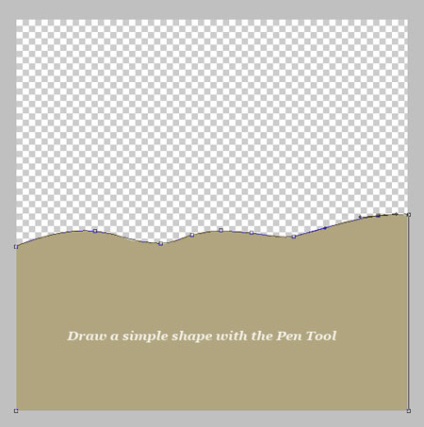
Стъпка 2: Създаване на завоите с помощта на Gradient
Създайте нов слой и се навежда карта. Попълнете този слой е бял. Вземете Gradient Tool (Gradient Tool) настройки: черно и бяло, радиални, режим nalozheniyaRaznitsa (разлика).
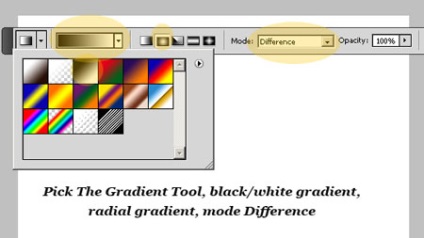
Използвайте градиент няколко пъти, за да създадете произволно ефекти. Няма специални правила, играя с размера и позицията.
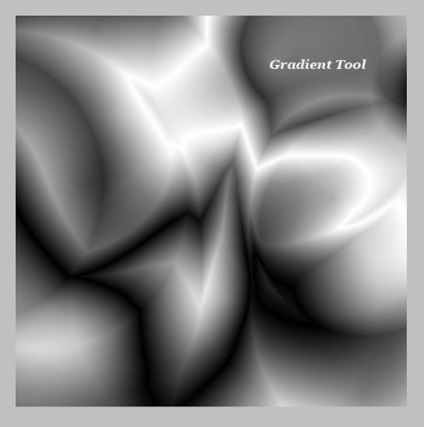
След това отидете на Filter> Stylize> Emboss (Filter> Stylize> Emboss) и се прилагат следните настройки:
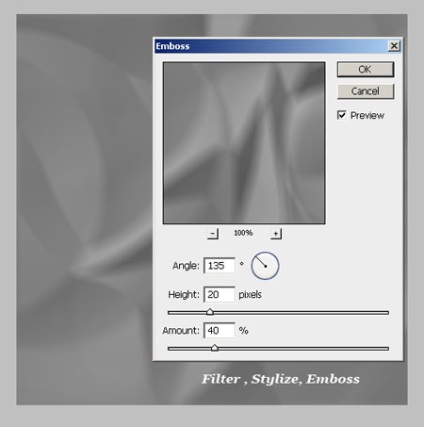
Променете режима на слоя смес за наслагване (Overlay), непрозрачност (непрозрачност) на 100%. След това отидете на Edit> трансформация> Distortion (Edit> Transform> Distort) за придаване на дълбочина слой и перспектива. Също така се уверете, че слой под слоя с чупки с пясък. Също така се използват инструментите Dodge (Dodge Tool) и Blackout (Burn инструмент), за да се съчетаят двата слоя.
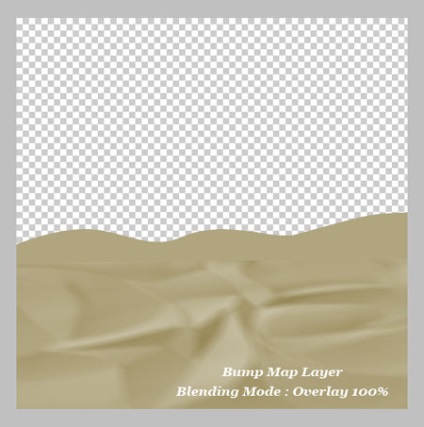
Етап 3: Консистенция на пясък
Създайте нов слой и го кръстете пясък текстура. Направете избор под формата на слой от пясък форма.
Прибл. Превод: да се създаде такъв избор, кликнете върху пясъка на слоя миниатюри сандвич klavisheyCtrl.
Запълнете селекцията с цвят # cab76a. Отидете на Filter> Noise> Add Noise (Filter> Noise> Add шум).
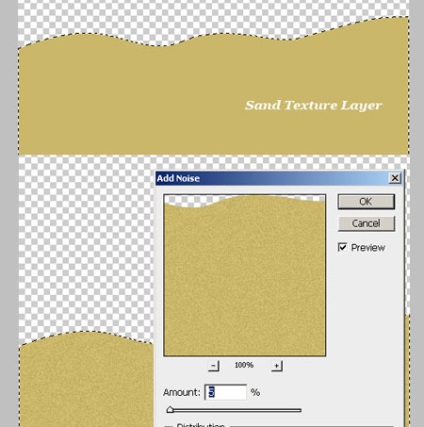
Промяна на режима на смесване на Soft Light слой (Soft Light), непрозрачност (непрозрачност) на 100%.
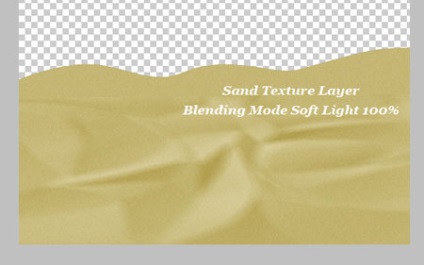
Етап 4: Ефект осветление
Създайте нов слой и го наречете ефектно осветление. Задайте на фона # 9a7c17, и отзад # 3e2709. След това отидете на Filter> действителното представяне> Cloud (Filter> Render> Clouds). Оразмеряване слой в същото като формата и размера на пясък слой. Задайте режима на смесване на слоя на Overlay (Overlay).
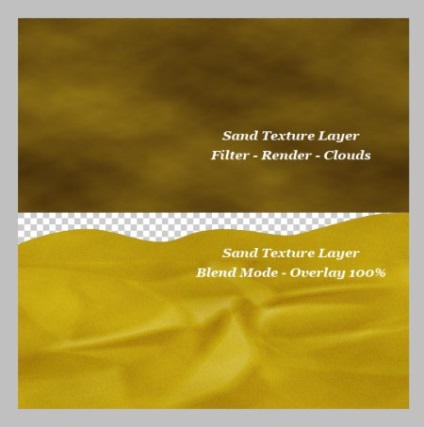
Много добра идея да се използват инструментите Dodge (Dodge Tool) и Blackout (Burn инструмент), за да добавите светлина и сянка. С тази техника, можете да добавите някои пясъчни дюни в задната част за по-голяма реализъм. Както е известно, качеството зависи от количеството и степента на подробност.
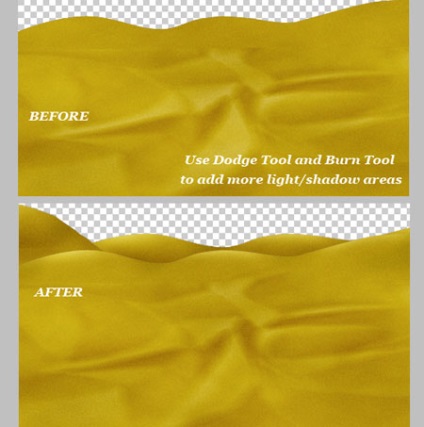
Стъпка 5. Добавяне на небето
За да приключите с нашия пейзаж, трябва да добавите красива синьо небе. Можете да използвате един от тези красиви текстури. свободно да се направи небето с помощта на урок или просто да използвате потребител облак Spiddles.

Добавки:
23650
абонати:
70 000+
Потребителят опит:
332953
Нашите други проекти:
регистрация
Регистрирайте по пощата
Свързани статии
